Automatizzare la creazione di nuovi disegni con fogli e formati di foglio personalizzati
Quando si crea un nuovo file di disegno basato su un modello di disegno con fogli dotati di viste predefinite, viene chiesto di selezionare un componente per ciascun foglio in cui sono definite una o più viste. Ogni vista viene posizionata in base alle configurazioni definite nel modello di disegno. Per automatizzare l'attività ripetitiva di definizione delle impostazioni della vista in un nuovo file di disegno, definire queste impostazioni di uno o più formati foglio in un file di modello di disegno.
Oltre alle viste e alle impostazioni della vista, anche le impostazioni lamiera, l'elenco delle parti e le relative impostazioni di formato, tabelle generiche/generali e il testo vengono mantenuti durante la creazione di un nuovo disegno con un foglio con viste predefinite.
Esempio di panoramica del flusso di lavoro (per ogni formato di foglio, se necessario)
Iniziare personalizzando un foglio in base agli standard aziendali. Dopo aver configurato il foglio nel modo desiderato, posizionare una o più viste e modificare le impostazioni in base alle esigenze. Quindi, creare un nuovo Formato foglio dal foglio.
- Aprire un modello di disegno o file di disegno e modificare o creare un nuovo foglio: aggiungere bordo, cartiglio e così via e apportare le modifiche necessarie per rispettare gli standard aziendali.
- Posizionare una o più viste e modificare le impostazioni della vista in modo che rispettino gli standard aziendali.
- Dopo aver configurato il file nel modo desiderato, selezionare Visualizza
 Esplora
Esplora  Zoom tutto. Ciò garantisce che nella miniatura l'intero foglio venga visualizzato nella finestra di dialogo Nuovo file.
Zoom tutto. Ciò garantisce che nella miniatura l'intero foglio venga visualizzato nella finestra di dialogo Nuovo file.
- Creare un Formato foglio in base alla configurazione del foglio: fare clic con il pulsante destro del mouse sul foglio e selezionare Crea formato foglio.
- Nella finestra di dialogo Crea formato foglio, immettere il nome. Selezionare la casella di controllo Adatta viste a foglio per scalare le viste in base alle dimensioni dei componenti e del foglio.
- (Facoltativo) Dopo aver creato il Formato foglio, eliminare il foglio utilizzato per creare il Formato foglio, a meno che il foglio non debba essere disponibile nei disegni creati con questo modello.
- Salvare il file nella cartella Templates: C:\Utenti\Pubblica\Documenti\Autodesk\Inventor xxxx\Templates\%Language% (la posizione di default dei file può essere modificata in Opzioni applicazione/scheda File).
- Accedere alla finestra di dialogo Nuovo disegno e fare doppio clic sul file di modello con il formato foglio che si desidera utilizzare.
- Nella finestra di dialogo Selezionare componente per Vista su foglio (nome foglio), selezionare un componente.
Il nuovo file di disegno viene creato in base alle impostazioni definite.
Personalizzazione del modello di disegno
Creazione di un nuovo disegno da un modello di disegno personalizzato
Come creare un nuovo foglio
In un modello di disegno o file di disegno:
- Nel browser, espandere Risorse disegno
 Formati foglio. Fare clic con il pulsante destro del mouse su un formato di foglio e selezionare Nuovo foglio.
Formati foglio. Fare clic con il pulsante destro del mouse su un formato di foglio e selezionare Nuovo foglio.
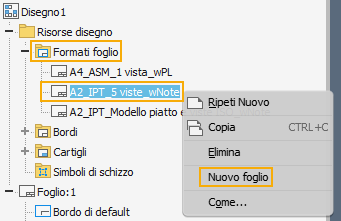
- Nella finestra di dialogo Selezionare componente per Vista su foglio, selezionare un file di modello per posizionare le viste del modello nel foglio e fare clic su OK.
- Selezionare il nodo del browser del nuovo foglio e immettere un nome descrittivo.
- Per personalizzare le impostazioni della vista in modo che siano conformi agli standard aziendali, fare clic con il pulsante destro del mouse sulla vista e selezionare Modifica vista dal menu contestuale.
Come modificare un foglio di disegno
In un modello di disegno o file di disegno:
- Fare clic con il pulsante destro del mouse sul foglio nella finestra grafica o sul nome del foglio nel browser.
- Selezionare Modifica foglio dal menu visualizzato.
- Modificare le impostazioni desiderate nella finestra di dialogo Modifica foglio.
Come modificare un formato di foglio
In un modello di disegno o file di disegno:
Non è possibile modificare direttamente un formato di foglio. Per modificare un formato di foglio esistente, creare un foglio in base al formato e modificare gli elementi del foglio in base alle esigenze. Successivamente, eliminare il formato foglio e salvare il foglio modificato come nuovo formato foglio con lo stesso nome.
Come copiare un foglio di disegno
In un modello di disegno o file di disegno:
- Fare clic con il pulsante destro del mouse sul foglio nella finestra grafica o sul nome del foglio nel browser.
- Selezionare Copia dal menu o dalla barra degli strumenti Strumenti.
- Selezionare Incolla dalla barra degli strumenti Strumenti.
Come spostarsi tra i fogli di disegno
In un file di disegno:
- Fare clic con il pulsante destro del mouse nell'area di disegno e selezionare Foglio successivo o Foglio precedente.
Come eliminare fogli di disegno
In un modello di disegno o file di disegno:
- Nel browser, selezionare uno o più fogli da eliminare.
- Eseguire una delle operazioni seguenti:
- Fare clic con il pulsante destro del mouse e scegliere Elimina dal menu visualizzato.
- Utilizzare il tasto CANC.
- (Facoltativo) Per modificare i fogli selezionati per l'eliminazione, nella finestra di dialogo Elimina fogli, fare clic su Altro
 , quindi fare clic su Elimina per specificare quali fogli eliminare.
, quindi fare clic su Elimina per specificare quali fogli eliminare.

- Fare clic su OK per eliminare i fogli specificati.
Come selezionare un formato di foglio durante la creazione di un nuovo file di disegno
Modelli di disegno del formato di foglio possono essere selezionati durante la creazione di un nuovo file di disegno:
- Da File
 Nuovo: nella finestra di dialogo Crea nuovo file, fare clic per effettuare una selezione nella colonna a destra. Per aprire il file standard.idw (Utilizza modello), fare clic su Crea. È anche possibile fare doppio clic su un modello per aprirlo. Qui è disponibile un esempio.
Nuovo: nella finestra di dialogo Crea nuovo file, fare clic per effettuare una selezione nella colonna a destra. Per aprire il file standard.idw (Utilizza modello), fare clic su Crea. È anche possibile fare doppio clic su un modello per aprirlo. Qui è disponibile un esempio.
- Da File
 Nuovo
Nuovo  Disegno:
Disegno:  posizionare il cursore sulla freccia a comparsa per visualizzare i modelli di formato foglio disponibili dal menu a comparsa e fare clic per effettuare una selezione. Qui è disponibile un esempio.
posizionare il cursore sulla freccia a comparsa per visualizzare i modelli di formato foglio disponibili dal menu a comparsa e fare clic per effettuare una selezione. Qui è disponibile un esempio.
- In un file di parti o di assiemi: fare clic con il pulsante destro del mouse sul nome del file nel browser, quindi selezionare Crea vista del disegno. Viene visualizzata la finestra di dialogo Crea nuovo file. Per aprire il file standard.idw (Utilizza modello), fare clic su Crea. È anche possibile fare doppio clic su un modello per aprirlo. Qui è disponibile un esempio.